Per modificare l’impostazione della qualità video dei download nell’app Netflix, segui questi passaggi:
- In basso a destra, tocca “Il mio Netflix”.
- In alto a destra, tocca “Altro”.
- Tocca “Impostazioni app”.
- Tocca “Qualità video per download”.
- Seleziona “Standard” o “Superiore”.
Modificare la risoluzione dei video su Netflix è un’opzione che può essere utile per adattare la qualità video alla tua connessione internet o alle tue preferenze personali. Se hai una smart TV e desideri cambiare la risoluzione dei video su Netflix, segui i passaggi sopra indicati nell’app Netflix sulla tua smart TV.
Se volete continuare a leggere questo post su "Cambiare risoluzione Netflix su smart TV: ecco come" cliccate sul pulsante "Mostra tutti" e potrete leggere il resto del contenuto gratuitamente. ebstomasborba.pt è un sito specializzato in Tecnologia, Notizie, Giochi e molti altri argomenti che potrebbero interessarvi. Se desiderate leggere altre informazioni simili a Cambiare risoluzione Netflix su smart TV: ecco come, continuate a navigare sul web e iscrivetevi alle notifiche del blog per non perdere le ultime novità.
Netflix offre due opzioni di qualità video per il download: “Standard” e “Superiore”. La qualità “Standard” offre una risoluzione video più bassa, mentre la qualità “Superiore” offre una risoluzione video più alta. Se hai una connessione internet lenta o limitata, potresti preferire l’opzione “Standard” per evitare interruzioni durante la riproduzione dei video. D’altra parte, se hai una connessione internet veloce e desideri goderti i video in qualità più alta, puoi selezionare l’opzione “Superiore”.
È importante notare che la modifica dell’impostazione della qualità video per i download su Netflix non influisce sulla qualità dei video in streaming. Se desideri modificare la qualità video per lo streaming su Netflix, puoi farlo direttamente nelle impostazioni dell’app sulla tua smart TV o sul tuo dispositivo di streaming.
Come cambiare la risoluzione su Netflix TV?
Per cambiare la risoluzione su Netflix TV, segui questi passaggi:
1. Scorri verso il basso fino alla sezione “Profilo e Parental Control” nella pagina principale di Netflix.
2. Fai clic sul profilo per il quale desideri modificare le impostazioni di riproduzione.
3. Nella pagina delle impostazioni del profilo, individua la sezione “Impostazioni di riproduzione” e tocca il pulsante “Modifica” che si trova immediatamente a destra.
4. Verranno visualizzate diverse opzioni di riproduzione, tra cui la risoluzione video. Seleziona l’opzione che desideri utilizzare per la tua esperienza di visione su Netflix.
5. Infine, fai clic su “Salva” per applicare le modifiche.
È importante notare che la disponibilità delle opzioni di risoluzione può variare a seconda del dispositivo e della connessione Internet utilizzati per lo streaming. Assicurati di avere una connessione Internet stabile e veloce per ottenere la migliore qualità di visione possibile su Netflix.
Ricorda che le impostazioni di riproduzione si applicano solo al profilo selezionato. Se hai più profili su Netflix, dovrai ripetere questi passaggi per ogni profilo per modificare le impostazioni di riproduzione individualmente.
Spero che queste informazioni ti siano state utili! Se hai altre domande su Netflix o su qualsiasi altra cosa, non esitare a chiedere.

Domanda: Come cambiare il formato su Netflix?
Per cambiare il formato su Netflix, segui questi passaggi:
1. Accedi al tuo account Netflix e vai alla pagina principale.
2. Fai clic sull’icona del tuo profilo nell’angolo in alto a destra della schermata.
3. Nel menu a discesa che appare, seleziona “Impostazioni di visualizzazione”.
4. Nella pagina delle impostazioni di visualizzazione, scorri verso il basso fino a trovare la sezione “Impostazioni dell’uscita video”.
5. Qui puoi selezionare il tipo di connessione in ingresso sulla tua TV, che può essere “Componente”, “Composito” o “HDMI”.
6. Seleziona l’opzione desiderata in base al tipo di connessione che hai sulla tua TV.
7. Infine, fai clic su “Salva” per confermare le modifiche.
È anche possibile selezionare l’opzione “Automatico”, in modo che Netflix selezioni automaticamente il formato più adatto in base alla connessione e alla risoluzione del tuo dispositivo.
Ricorda che alcune opzioni potrebbero non essere disponibili se non hai una connessione HDMI o se la tua TV non supporta determinati formati.
Spero che queste informazioni ti siano state utili. Enjoy your streaming su Netflix!
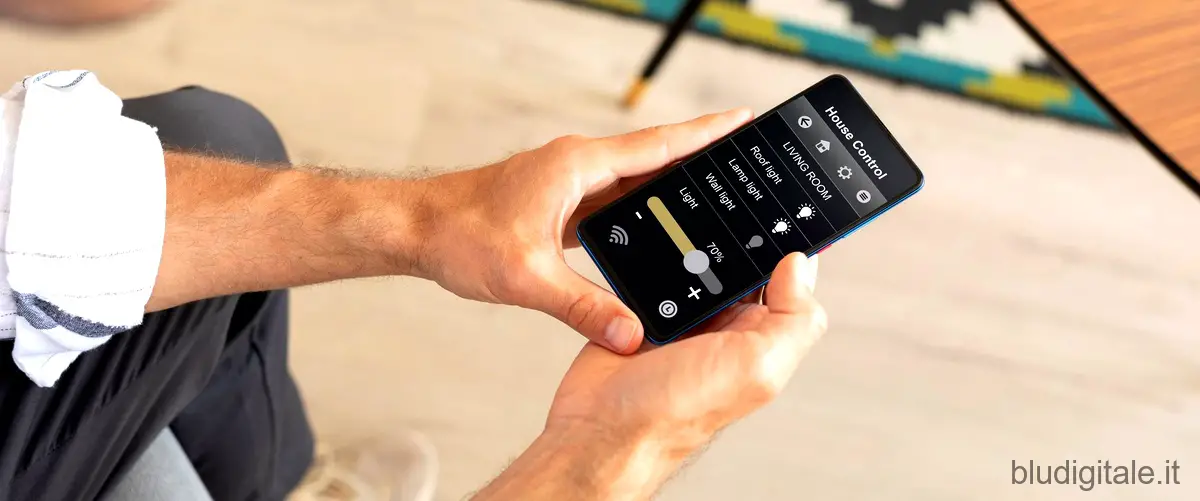
Qual è la risoluzione di Netflix?
La risoluzione di Netflix può variare a seconda del piano a cui si è iscritti. Il piano base offre una risoluzione standard definita come SD (Standard Definition) con una qualità di 480p.
Tuttavia, se si desidera una qualità superiore, è possibile optare per il piano Standard o Premium. Il piano Standard offre una risoluzione HD (High Definition) a 1080p, mentre il piano Premium offre una risoluzione Ultra HD o 4K a 2160p.
Per accedere alla risoluzione HD a 1080p, è necessario pagare 12,99 euro al mese. Questo piano consente di godere di una qualità video più nitida e dettagliata sul proprio dispositivo compatibile con la risoluzione HD.
Se si desidera la massima qualità disponibile su Netflix, è possibile optare per il piano Premium al costo di 17,99 euro al mese. Questo piano offre la risoluzione Ultra HD o 4K, che corrisponde a una risoluzione di 2160p. Questo significa che ogni fotogramma del video ha 2.160 linee, offrendo una qualità video eccezionale e dettagliata.
È importante notare che per godere della risoluzione Ultra HD o 4K, è necessario avere un dispositivo compatibile con questa risoluzione e una connessione Internet ad alta velocità.
In conclusione, la risoluzione massima di Netflix è di 2160p, che corrisponde alla risoluzione Ultra HD o 4K. I piani di abbonamento offrono opzioni di risoluzione diverse, con il piano Standard che offre una risoluzione HD a 1080p e il piano Premium che offre la risoluzione Ultra HD a 2160p.

Come si imposta il 4K su Netflix?
Per impostare il 4K su Netflix, segui questi passaggi:
1. Verifica la risoluzione del video premendo il pulsante Display sul telecomando della TV. Questo ti mostrerà la risoluzione corrente del video che stai guardando. 2. Se la risoluzione visualizzata quando hai premuto il pulsante Display è inferiore a 4K, potrebbe essere necessario attendere alcuni momenti affinché l’app di Netflix si adatti alla velocità della tua connessione internet e inizi la riproduzione a una risoluzione superiore.
È importante notare che il 4K su Netflix richiede una connessione internet ad alta velocità e una TV compatibile con questa risoluzione. Assicurati di avere una connessione stabile e una TV 4K prima di provare a impostare questa opzione.
Ricorda che il 4K non è disponibile per tutti i contenuti su Netflix. Solo alcuni film e serie TV sono disponibili in questa risoluzione. Puoi cercare specificamente i contenuti in 4K sulla piattaforma di streaming utilizzando la funzione di ricerca o controllando le categorie apposite.
Spero che queste informazioni ti siano state utili per impostare il 4K su Netflix!
Domanda: Come ridurre la risoluzione di Netflix?
Da smartphone o tablet
- Accedi a Netflix.com da un browser web.
- Nella parte superiore sinistra, tocca Menu.
- Tocca Account.
- Scorri verso il basso fino a Profili e filtro famiglia.
- Tocca il profilo da modificare.
- Accanto a Impostazioni di riproduzione, tocca Cambia.


